
D25HW導入の目的
私がD25HWを導入しようと思ったのは「面白そうだから」というのが最大の理由でしたが、後付けですが利用目的を考えてみました。- MacBookを持ち出した際のネットワーク確保
- iPhone 3Gを使う時のネットワーク確保
- iPhone3GSでのパケット使用料の節約
MacBookを持ち出した際のネットワーク確保
自宅以外の場所にMacBookを持ち出した際にネットワークが無いと結構不便だということが判明。DropboxやEvernoteなど、あちら側のサービスを頻繁に利用していることや、iPhoneを使うようになってからあちら側を意識しないで使うことが増えてきたため、ネットワークが無いところに来た瞬間にものすごく不便に感じてしまいます。子供をスイミングスクールに連れていった時などに、駐車場でMacBookを使いながら待っているのですが、ネットワークがあると自宅と全く同様の環境で作業ができるのでとても有意義です。
iPhone 3Gを使う時のネットワーク確保
普段はiPhone 3Gを使っていますが、家族がiPhone 3GをSIMなしで使う場合にWifiがあれば、非常に便利に使うことができます。出かけた際などに私がD25HWの電源を入れていればネットワークにアクセスしてメールを読んだり色々とできるわけです。iPhoneはネットワークに繋がることで真価を発揮しますので、今までは家の中と会社でしか使っていなかったのに、最近は外出中にも結構使えることに気付いたようです。iPhone 3GSでのパケット使用料の節約
結論から言うと節約できていません。その理由は3GネットワークをOFFにしていないからだと思われます。3GネットワークをOFFにするとちなみに、パケット定額フルで契約している場合、最低使用料は1,029円/月(12,250パケットまで)で、その後71,250パケットまでが従量性になっており、71,250パケットを超えるとどれだけ使っても5,985円という仕組みです。つまり、パケット使用料を節約するためには、71,250パケット以下に抑えること、できれば、12,250パケットに抑えることが必要です。
実際はどのような感じになったかを書いてみますが、まず11月はPocket Wifi導入前です。この月はこれでもあまりパケットを使っていない方です。10月はもっと使っていましたがまずは11月を基準としてみます。
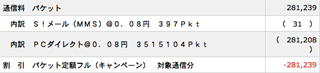
次に12月ですが、12月にD25HWを購入したので、ほんの少しだけD25HWを使った月です。当然、なんの効果もありません。
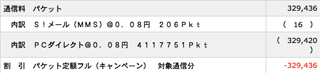
さて、待望の1月ですが…、劇的にパケット数が減っています。今までの1/30くらいになっておりすごい効果がでています。しかし、先ほど書いたようにしきい値は71,250パケットです。つまり、1月の利用状況のさらに半分以下に抑える必要があります。
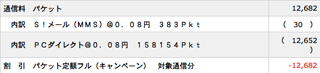
2月はだいぶ減りました。しかしながら、やっぱり10万パケットを切ることはできませんでした。相当意識的に3Gを使わないようにしたのですが、結果的には徒労に終わりました。
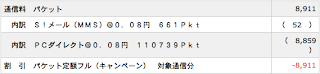
結局のところ3GネットワークをOFFにしない限りパケット節約はできない、という結論になりそうです。最近は、すっかり諦めておりWifiをONにする余裕がある時はWifiを使いますが、急ぐ時は気にせず3Gを使っています。ちなみに、3GネットワークをOFFにすることも試してみたので、一応、その方法を書いておきます。
3GネットワークをOFFにする方法
Appleが配布しているiPhone構成ユーティリティを使って3Gネットワークへの接続ができないようにすることができます。具体的にはAccess Point Name(APN)を無効な内容にしてしまうことで3Gネットワークへのアクセスを失敗させるプロファイルを導入するという方法です。この種のプロファイルはネット上で色々な方が配布されているので、自身で作るのが面倒な方は探して導入してみてください。(導入方法も丁寧に説明されています)。iPhone構成ユーティリティはhttp://www.apple.com/support/iphone/enterprise/からダウンロードできます。
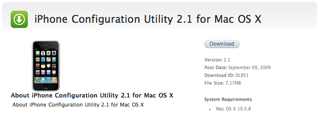
インストールするとユーティリティの中にこのようなアイコンが現れます。

このiPhone構成ユーティリティを起動してトップメニューから「新規」を選びます。誰かに配るわけでも無いので固有名を適当に入れます。
今回は以下のように入れています。
- 名前:APN Disable
- 識別子:com.azur256.profile
- 組織:azur256
- 説明:Access Point Name disabled.
- アクセスポイント名:Undefined
- ユーザ名:Unknown
- アクセスポイントパスワード:unknown

ここまで作ったらこのプロファイルを書き出します。書き出したプロファイルはメールなどでiPhoneに送りましょう。iPhoneでメールを読み込んで添付文書になっているプロファイルをタップします。
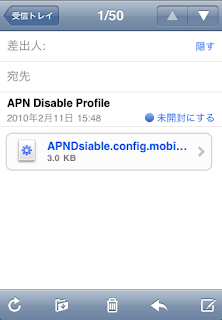
インストールするかを聞いてくるので、ここでインストールすれば終了です。iPhoneで3Gネットワークに接続しなくなります。
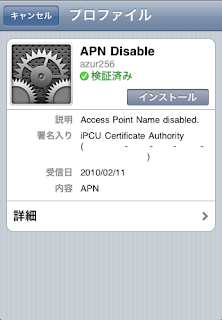
3Gネットワークを復活させたい時には、iPhoneの「設定」→「一般」→「プロファイル」と辿って構成プロファイルに「APN Disable」というプロファイルがありますので、これを削除すれば復活します。
結局、このプロファイルの運用が面倒なのと労力の割にパケット代を節約できそうもないので私はパケット代節約でのコスト回収は諦め、未だに使わないのに保有している携帯の回線を解約して通信費を削減しようかと思案中です。
[追記: 2010年3月20日 23:50ごろ]
このエントリを読んだ方から「AirplaneモードでWifiをONにするのと上記のプロファイルを作成するのとは何が違うのか?」という質問をTwitterでいただいた。上記の書き方があまり正しくないようなので補足すると、上記のプロファイルで無効になるのは3Gネットワークのみであり、3G回線での電話は利用可能です。一方、Airplaneモード(機内モード)で3GをOffにしてしまうと電話も受けることができなくなる点が違います。それ以外には違いは無いと思っていますが、何かご存知でしたら教えてください。
なお、AirplaneモードをONにした場合、3GとWifiの両方がOFFになりますがその後でWifiのみをONにすることができます。
[追記2: 2010年3月22日 13:45ごろ]
twitterでお付き合いさせていただいている@ttachiさんから「APNをDisableにしてもSMSは使える」と言われて調べてみたところ、私はSMSだと思ってMMSを使っていたことが判明しました。エントリ中のSMSの部分はMMSに変更しました。
SoftbankのMMS / Eメール(i)設定マニュアルによると、SMSは電話番号を使った通信のみで、@softbak.ne.jpのアドレスでの送受信はMMSに該当するそうです。私は普段、Softbank以外のキャリアユーザとのショートメールを使っているのでMMSを使っていたことになります。そのため、MMSをOFFにするプロファイルの導入はできないということになりました。早くキャリア間のSMSが解禁されると良いですね。
最後まで読んでいただきありがとうございます。
 左のアイコンをクリックして、このブログを Feedly に登録していただけると嬉しいです
左のアイコンをクリックして、このブログを Feedly に登録していただけると嬉しいですFacebook ページでも情報を発信していますのでよろしかったら「いいね!」をお願いします
RSSリーダへの登録は こちら からどうぞ。

コメントを残す